Dropbox 카메라 자동 업로드 프롬프트를 비활성화하는 방법
Dropbox 카메라 업로드 프롬프트가 매번 나타납니다.전화, 카메라 또는 기타 저장 장치를 컴퓨터에 연결합니다. 컴퓨터에 연결된 USB 코드를 사용하여 휴대 전화를 충전했습니다. 몇 번이나 "자동으로 ..."를 선택 해제하고 Dropbox에 "이 장치는 절대 사용하지 않습니다"라고 말했지만 여전히 내 얼굴에 팝업되어 동기화에 대해 묻고 싶습니다. 내 사진. 이미 충분하다! 방금 기능을 완전히 비활성화했습니다. 전원을 끄려면 다음과 같이하십시오.

Dropbox 카메라 자동 업로드 프롬프트 비활성화
시스템 트레이에서 Dropbox 아이콘을 마우스 오른쪽 버튼으로 클릭하고 기본 설정을 선택하십시오.

환경 설정 창에서 자동 실행 설정 변경을 클릭하십시오.
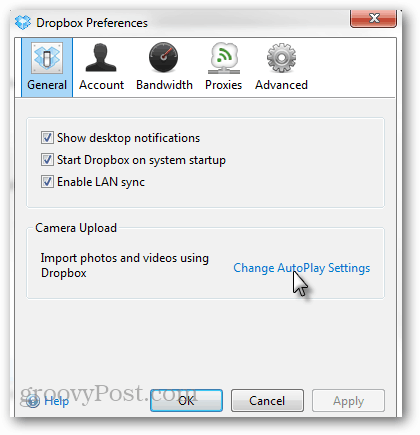
Windows 자동 실행 설정이 열립니다. 그림 범주로 스크롤 한 다음로 변경하십시오. 조치를 취하지 마십시오 드롭 다운 메뉴에서

완료되면 사진 동기화 요청으로 더 이상 귀찮게하지 않습니다.
기능을 완전히 비활성화하지 않는 절충안을 원한다면 사진을 "매번 물어보기"로 설정 한 다음 연결할 때 Dropbox 카메라 업 로더를 열 수있는 옵션이 제공됩니다.

Dropbox 카메라 업로드로 여전히 문제가 있습니까?
위의 수정 사항이 작동하지 않으면실험용 버전의 Dropbox를 실행하고 있습니다. 어떤 경우에는 자동 동기화 요청을 비활성화해야했습니다. 실험용 빌드에서 문제가 발생했기 때문에 홈페이지에서 Dropbox를 다운로드하여 릴리스 버전으로 다운 그레이드해야했습니다.

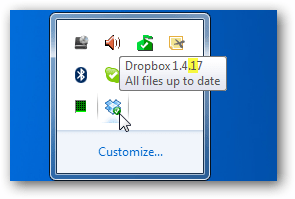
시스템 트레이의 Dropbox 아이콘 위로 마우스를 가져 가서 가지고있는 버전을 확인할 수 있습니다. 이 경우 안정적인 빌드가 아닌 버전 1.4.7을 설치했습니다.

현재 버전이 무엇인지 확인하려면Dropbox 릴리스 노트 페이지와 Stable 빌드의 최신 날짜가 최신 버전입니다. 최신 버전은 항상 기본 Dropbox.com 홈 페이지에서 다운로드 할 수 있습니다. 약간 혼란 스럽지만 1.4.17을 작성할 당시는 현재 릴리스 버전이고 1.4.7은 실험적이었습니다.










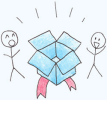
코멘트를 남겨주세요